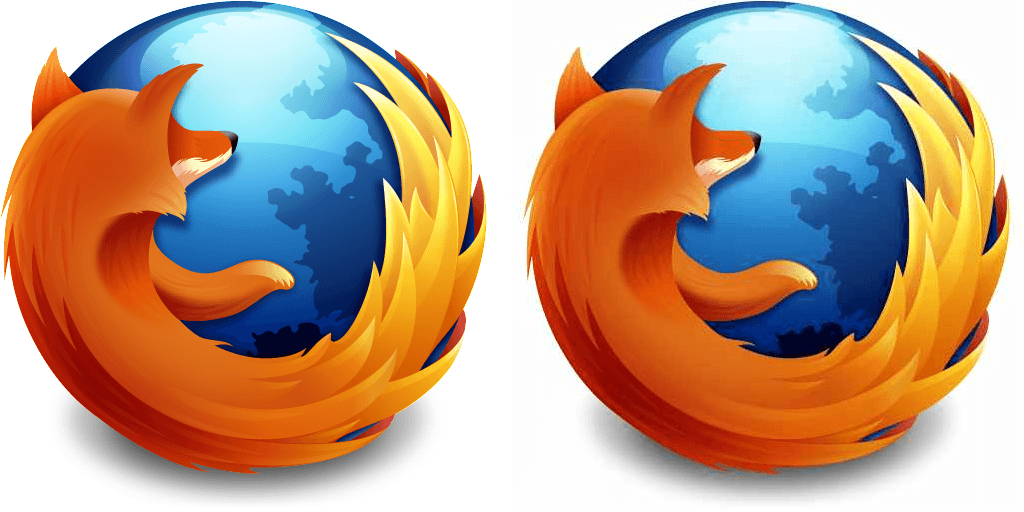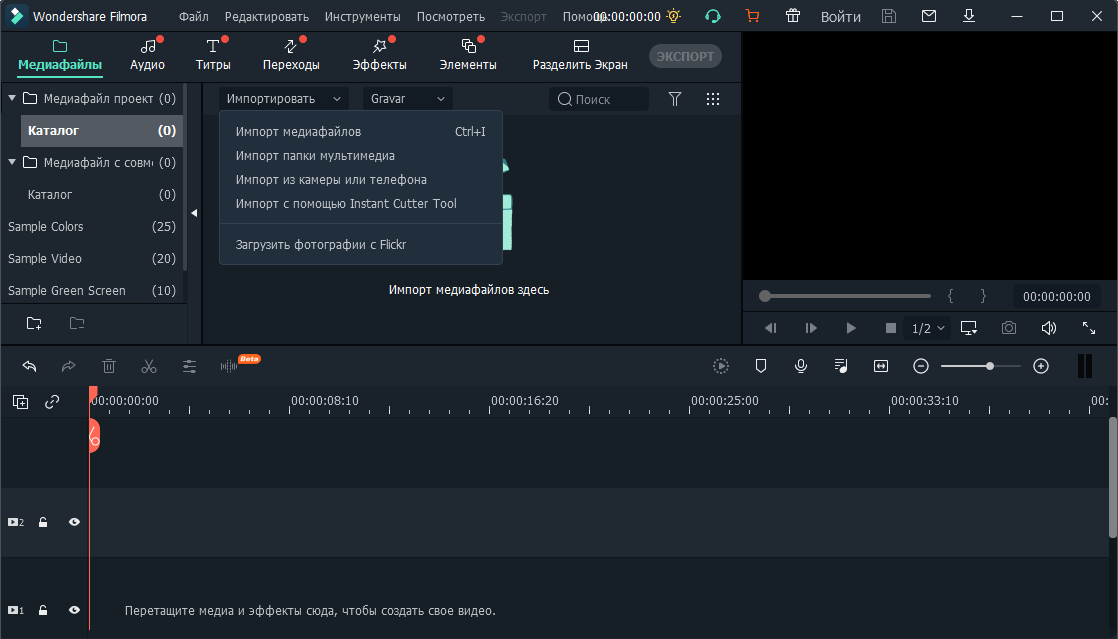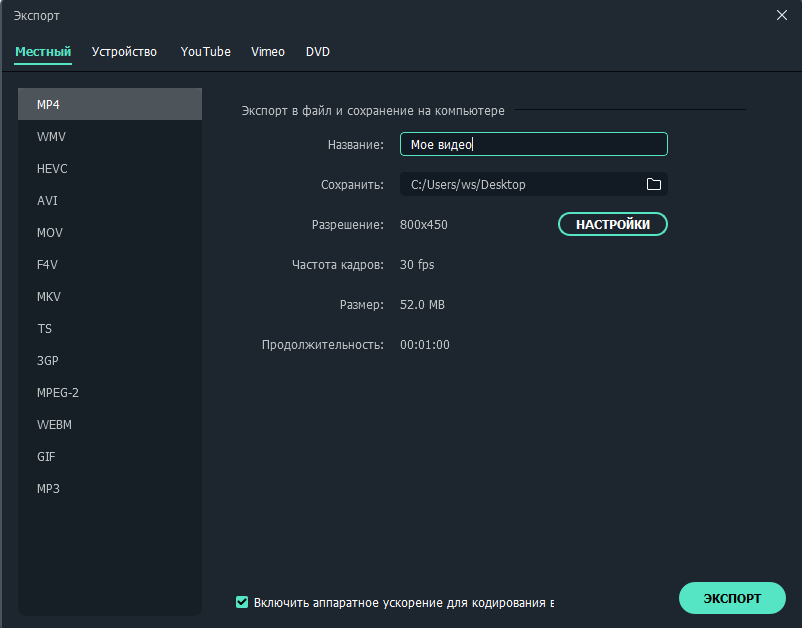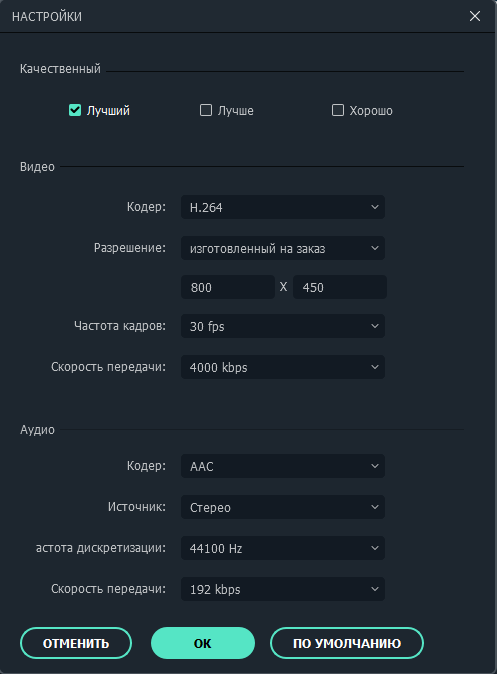На что влияет kbps
Что такое битрейт? Подробная характеристика
Битрейт – это не просто непонятное слово, это важнейший показатель аудио или видео. Вы уже знакомы с этой характеристикой медиафайлов? Если нет – приступайте к нашем обзору, мы подробно рассказываем все необходимое!
Что это такое
Битрейт (ширина потока/ ширина пропускной полосы) – это количество бит (единиц информации), используемых для передачи и обработки данных за секунду времени воспроизводимого файла. Иначе говоря – минимальное значение канала, способного пропускать поток без задержек. Мерой измерения служат биты/сек и производные величины – кбит/сек, мбит/сек и другие.
Разобрались, что это за битрейт видео/ аудио? Вы удивитесь, но существует несколько разновидностей ширины пропускной полосы. Доходчиво объясняем, на какие типы можно поделить.
Для КС:ГО есть минимальные требования устройства? Ответ читай уже в этой статье
Существует несколько режимов сжатия потока – стоит изучить каждый из них. Важно понимать все тонкости – только так можно окончательно разобраться, что это такое – битрейт.
Как мы и сказали выше, типов всего три. Пройдемся по каждому.
Постоянный (Constant bitrate, CBR)
Заданное значение не меняется на всем протяжении файла: каждой секунде соответствует определенное – и одинаковое – количество закодированных бит данных (даже когда речь о тишине). Используется чаще при обработке файлов с постоянными характеристиками звучания и изображения.
Переменный (Variable, VBR)
Заданное пользователем число автоматически меняется программой-кодером в процессе кодирования (для каждого кадра, согласно его характеристикам). Такая технология используется для достижения наилучшего соотношения размера и качества.
Усредненный (Average, ABR)
Усредненный битрейт – это сочетание первых двух типов! Используется при создании крупных проектов – при небольшом размере файла можно добиться высочайшего качества кодирования, при этом точность расчета размера значительно выше. Значение в кбит/сек задается пользователем (как при CBR), а программа уже варьирует его в определенных пределах (как при VBR).
Изучение существующих типов позволяет понять, на что влияет битрейт видео и аудио. Чем выше этот показатель, тем выше качество готового мультимедиа-продукта! Это степень сжатия – чем сильнее сигнал сжимается, тем хуже качество и меньше размер. И наоборот!
Стандартные значения
Обязательно нужно запомнить общепринятые стандарты – ориентируйтесь на них при работе с определенным видом контента. Сначала битрейт аудио:
Давайте поговорим о том, какой битрейт видео выбрать! Приводим усредненные значения, которыми можно пользоваться – в зависимости от ситуации. Если вы внимательно изучите список, то поймете, как сильно отличаются цифры.
Существует усредненное значение, которое можно выставлять почти всегда.
При этом нужно учитывать и формат видеоролика! Для наглядности, какой битрейт лучше для видео 1920х1080 в SDR и HDR? В первом случае лучше выставить выставить 8 и 12 mbps (60 кадров/с), а во втором – уже 10 и 15 mbps.
Что такое FPS и какой является оптимальным? Узнай в источнике
Как изменить показатель
Вы уже знаете все о ширине потока – пора разобраться, как узнать битрейт видео и поменять его. В большинстве случаев вам не требуется стороннее программное обеспечение.
Сторонние сервисы нужны, чтобы поменять значение – существует масса онлайн-конвертеров или приложений для десктопа. Рекомендуем обратить внимание на Online Audio Converter, Diktorov.net, AIMP, online-convert.com.
Подробно рассказали, что такое битрейт видео и аудио, привели стандартные значения, рассказали о разновидностях. Теперь вы сможете подобрать оптимальное число и изменить его при необходимости!
Как влияет битрейт на качество музыки?

В наши дни очень много разговоров о том, что мы потеряли настоящую музыку с приходом форматов сжимающих аудио, таких, как MP3, AAC и похожих. Действительно ли это так? Спасут ли музыку Lossless форматы? Может ли вообще неподготовленный слушатель отличить музыку в форматах MP3 от FLAC? Давайте разберемся в этом вопросе.
Что такое битрейт (Bitrate)?
Вероятно, вы уже слышали термин «битрейт» раньше, и вы, вероятно, имеете общее представление о том, что это значит, но, возможно, неплохо познакомиться с ее официальным определением, чтобы вы знали, как все это работает.
Битрейт — это число бит или количеству данных, которые обрабатываются в течение определенного периода времени. В аудио это обычно означает килобит в секунду. Например, музыка, которую вы покупаете в iTunes, составляет 256 килобит в секунду, то есть в каждой секунде песни содержится 256 килобайт данных.
Чем выше битрейт трека, тем больше места он займет на вашем компьютере. Как правило, аудио CD занимает довольно много места, поэтому стало обычной практикой сжимать эти файлы, чтобы вы могли записать больше музыки на ваш жесткий диск (или iPod, Dropbox или что-то еще). Именно здесь вступают в спор форматы «без потерь» и «с потерями».
Lossless и Lossy форматы: в чём разница?

Когда мы говорим «без потерь», мы имеем в виду, что мы действительно не изменили исходный файл. То есть мы скопировали трек с компакт-диска на наш жесткий диск, но не сжали его до такой степени, что мы потеряли какие-либо данные. Это, по сути, так же, как и оригинальная дорожка компакт-диска.
Однако, чаще всего вы, вероятно, копируете свою музыку в Lossy формате. То есть вы взяли компакт-диск, скопировали его на жесткий диск и сжали треки, чтобы они не занимали много места. Типичный MP3 или AAC альбом, вероятно, занимает 100 МБайт или около того. Тот же альбом в формате без потерь, такой как FLAC или ALAC (также известный как Apple Lossless), займет около 300 Мбайт, так что стало обычной практикой использовать форматы с потерями для более быстрой загрузки и большей экономии жесткого диска.
Проблема заключается в том, что когда вы сжимаете файл для экономии места, вы удаляете куски данных. Точно так же, как когда вы берете изображение с высоким качеством, и сжимаете его в JPEG, ваш компьютер берет исходные данные и «обманывает» определенные части изображения, делая его в основном таким же, но с некоторой потерей ясности и качественный.
В качестве примера возьмем два изображения, приведенных ниже: правый справа явно сжат, и в результате качество уменьшилось.
Помните, что вы экономите место на жестком диске сжимая музыку в Lossy форматы, что может иметь большое значение для iPhone с 32 ГБ памяти, но по соотношению объём/качество это всего лишь компромисс.
Существуют различные уровни сжатия: 128 Кбит/с, например, занимают очень мало места, но также будут иметь низкое качество воспроизведения, чем более крупный файл 320 Кбит/с, который, в свою очередь, ниже качеством, чем эталонный файл с 1,411 Кбит/с. 1,411 Кбит/с — это качество уровня Audio CD, которого, в большинстве случаев, более чем достаточно.
Вся проблема не в том, как сильно сжата музыка, а на каком оборудовании вы её слушаете.
Действительно ли битрейт имеет значение?

Поскольку память с каждым годом становиться всё дешевле, прослушивание звука с более высоким битрейтом, или вовсе в Lossless форматах, начинает становиться всё более популярной. Но стоит ли это времени, усилий и занятого объёма памяти в вашем телефоне или компьютере?
Я не люблю отвечать на вопросы таким образом, но, к сожалению, ответ: это зависит.
Часть уравнения — это оборудование, которое вы используете. Если вы используете качественную пару наушников или динамиков, вы привыкли к большому частотному и динамическому диапазонам. Таким образом, вы, скорее всего, заметите недостатки, которые возникают при сжатии музыки в файлы с более низким битрейтом. Вы можете заметить, что в низкокачественных MP3-файлах отсутствует определенный уровень детализации; Тонкие фоновые треки могут быть более трудными для восприятия, верхние и низкие частоты не будут такими динамичными, или вы можете услышать искажения в вокале солиста. В этих случаях вам может потребоваться дорожка с более высоким битрейтом.
Однако, если вы слушаете свою музыку с помощью пары дешёвых наушников на вашем iPod, вы, вероятно, не заметите разницы между файлом со скоростью 128 Кбит/с и файлом 320 Кбит/с, не говоря уже музыке без потерь 1,411 Кбит/с. Помните, когда я показывал вам изображение несколькими абзацами выше и отметил, что вам, вероятно, пришлось вглядываться в него, чтобы увидеть недостатки? Ваши наушники подобны усеченной версии изображения: они сделают эти недостатки трудными для восприятия, так как они физически не способны сыграть вам музыку так, как нужно.
Другая часть уравнения, конечно, ваши собственные уши. Некоторым людям может быть очень тяжело отличить два разных битрейта по простой причине — они мало слушают музыку. Навык слуха, как и любой другой, развивается с практикой. Если вы часто и много слушаете любимую музыку, ваш слух становится более точным и начинает улавливать мелкие детали и полутона. Но до тех пор не имеет особого значения, какой битрейт вы используете?
Так какой формат и битрейт вы должны выбрать для себя? Хватит ли вам 320 Кбит/с, или вам обязательно нужен Lossless формат?
Дело в том, что трудно услышать разницу между файлом без потерь и MP3-файлом 320 Кбит/с. Чтобы услышать разницу, вам понадобится серьезное высококачественное оборудование, хороший слух и определенный тип музыки (например, классическа или джаз).
Для подавляющего большинства людей, 320 Кбит/с более чем достаточно для прослушивания.
Что ещё нужно учесть?

Музыка, записанная в формате Lossless, может быть полезна. Файлы, в формате Lossless более надежны в будущем, в том смысле, что вы всегда можете сжать их до Lossy формата, когда вам это понадобится, но вы не можете сделать наоборот и восстановить исходное CD качество из MP3 файла. Это, опять же, одна из фундаментальных проблем с онлайн-магазинами музыки: если вы создали огромную библиотеку музыки в iTunes и в один прекрасный день решили, что вам нужно больше битрейта, вам придется снова ее покупать, но только на этот раз в формате CD.
Когда это возможно, я всегда покупаю или копирую музыку в Lossless формате для целей резервного копирования.
Я понимаю, что аудиофилам, это как иголка под ногти. Как я уже говорил, все зависит от вас, вашего слуха и оборудования, которое у вас есть.
Сравните два трека, записанного в Lossless и Lossy форматах. Попробуйте несколько разных аудиоформатов, послушайте их некоторые время и наблюдайте, будет ли разница для вас или нет.
В худшем случае вы потратите несколько часов на прослушивание своей любимой музыки — не так страшно, правда? Наслаждайся этим!
Что такое битрейт видео и почему он важен?
Liza Brown
Nov 26, 2021• Проверенные решения
В этой статье мы расскажем вам, что такое битрейт видео, а также объясним связь между битрейтом и качеством видео. В конце, в качестве бонуса, мы расскажем вам о том, как изменить битрейт видео. Продолжайте читать!
Что такое битрейт видео?
Как битрейт влияет на качество видео?
Чем выше битрейт видео, тем выше его качество?
Как правило, более высокий битрейт обеспечивает более высокое качество изображения на выходе видео, но это актуально только при сравнении одного и того же видео с одинаковым разрешением. Ожидается, что битрейт будет увеличиваться всякий раз, когда увеличивается разрешение, так как обрабатывается больше данных.
Таким образом, более высокий битрейт видео может обеспечить превосходное качество, но это также может создать серьезную нагрузку на ваше оборудование, что может привести к его подвисанию.
Что собой представляет калькулятор битрейта видео?
Хотите узнать, сколько битрейта видео требуется для установки на конкретный носитель, такой как DVD-R? Вот лучшие калькуляторы битрейта видео для использования при кодировании видео.
Самые лучшие настройки битрейта видео для YouTube-видео
Согласно официальному справочному документу YouTube, рекомендуемые настройки битрейта видео имеют два набора стандартов: загрузка в формате SDR и загрузка в формате HDR.
1. Загрузки в формате SDR
| Тип | Битрейт видео: Стандартная частота кадров | Битрейт видео: Высокая частота кадров |
|---|---|---|
| 2160p | 35-45 Мбит/с | 53-68 Мбит/с |
| 1440p | 16 Мбит/с | 24 Мбит/с |
| 1080p | 8 Мбит/с | 12 Мбит/с |
| 720p | 5 Мбит/с | 7.5 Мбит/с |
| 480p | 2.5 Мбит/с | 4 Мбит/с |
| 360p | 1 Мбит/с | 1.5 Мбит/с |
2. Загрузки в формате HDR
| Тип | Битрейт видео: Стандартная частота кадров | Битрейт видео: Высокая частота кадров |
|---|---|---|
| 2160p | 44-56 Мбит/с | 66-85 Мбит/с |
| 1440p | 20 Мбит/с | 30 Мбит/с |
| 1080p | 10 Мбит/с | 15 Мбит/с |
| 720p | 6.5 Мбит/с | 9.5 Мбит/с |
| 480p | Недоступно | Недоступно |
Какой битрейт больше всего подходит для стриминга?
Для стабильной потоковой передачи видео разрешение должно соответствовать правильному битрейту видео. Для стриминга на YouTube, Facebook или любых других каналах больше всего подходят следующие битрейты видео:
Какой битрейт мне следует использовать для OBS (Open Broadcasting Software)?
Для установки разрешения видео используйте шпаргалку битрейта видео для OBS, представленную ниже.
Какой битрейт видео в OBS подходит для Twitch?
На Twitch ежедневно транслируются тысячи видео. Чтобы поддерживать хороший опыт зрителей от просмотра видео на их сайте, для своих видеопотоков они установили стандартный битрейт видео.
Для стриминга видео на Twitch лучше всего использовать битрейт видео 450–6000 кбит/с.
Как изменить битрейт видео при помощи Filmora
Для изменения битрейта своих видеофайлов вы можете воспользоваться Wondershare Filmora. Программа имеет расширенную поддержку медиаформатов и удобный интерфейс, так что с ее помощью вы сможете быстро и легко изменять битрейт ваших медиафайлов.
Здесь вы найдете подробную инструкцию о том, как изменить битрейт видеофайлов. Вы также можете с легкостью изменить битрейт аудио.
Для Win 7 или позднее (64-bit)

Для macOS 10.12 или позднее

1. Импортируйте видеофайлы
Установите и запустите видеоредактор. Затем нажмите кнопку «Импорт», чтобы найти файл, битрейт которого вы хотите изменить на вашем компьютере и нажмите «Открыть». Вы также можете перетащить файл в видеоредактор прямо из окна проводника Windows.
2. Выберите видеофайл
Затем перетащите видео- или аудиофайл на шкалу видео или аудио. Нажмите «Экспорт», а затем выберите нужный видео- или аудиоформат. Если вы хотите, чтобы готовый файл воспроизводился на мобильном устройстве, таком как iPhone, iPad, iPad, Zune, перейдите на вкладку «Устройство» и найдите соответствующее устройство в стандартном списке.
3. Измените битрейт видео- или аудиофайла
Нажмите «НАСТРОЙКИ». В открывшемся окне вы можете изменить параметры аудио, такие как кодер, частота дискретизации, канал и битрейт, а также параметры видео, такие как кодер, частота кадров, разрешение и битрейт. Чтобы изменить битрейт, просто выберите требуемое значение из списка битрейта.
Совет: Если вы хотите уменьшить размер ваших медиафайлов, вы можете уменьшить битрейт. Но помните, что это снизит качество видео. Таким образом, вам придется найти баланс между размером и качеством, чтобы на выходе получить оптимальный результат.
Если вы хотели бы узнать об этом побольше, тогда ознакомьтесь с нашим руководством о том, как уменьшить размер видеофайлов.
4. Запустите экспорт вашего нового файла
Перед запуском экспорта укажите папку, в которую следует сохранить новый файл. Затем нажмите кнопку «Экспорт» и видеоредактор начнет обработку ваших файлов. По завершению конвертации нажмите на кнопку «Найти цель», и откроется указанная вами папка с вашим готовым файлом.
После этого вы сможете перенести файлы на переносное устройство и наслаждаться любимым видео или музыкой в любое время и в любом месте!
Для Win 7 или позднее (64-bit)

Для macOS 10.12 или позднее

Что такое битрейт видео, частота кадров и соотношение сторон
Что мы сегодня узнаем? Из чего состоит видео файл, из чего состоит кадр, соотношение сторон, ну и наконец, что такое битрейт?
Из чего состоит видео файл?
Видео, как собственно и кино, это быстрое чередование картинок. Насколько быстро? Для человека картинок должно быть 24 за одну секунду. В этом случае быстро сменяемые картинки, превращаются в движение. Именно на этом основано кино, а теперь и видео. При этом каждая картинка обладает несколькими свойствами. Какими? Это ширина и высота. Для видео, эти величины измеряются в точках. Столько-то точек в ширину, и столько-то точек в высоту.
Если мы увеличим любой кадр из нашего видео, то мы сможем увидеть отдельные квадратики, которые и составляют наше изображение. Каждый такой квадратик получил название – «Пиксель», которое пошло от английского – “Pictures element”, то есть элемент картинки.
Так вот, когда мы смотрим свойства файла или свойства проекта, то мы видим форматы видео в которых указывается, сколько составляет высота кадра, а сколько его ширина.
На рисунке мы видим что ширина кадра составляет 1920 пикселей, а его высота – 1080. Понятно, чем большее количество будет пикселей на наших кадрах, тем больше деталей можно вместить. И соответственно, тем более качественная будет картинка. При этом не забываем, частота кадров должна быть не менее 24 кадров в секунду.
Старые форматы видео, например, стандарт PAL, состоял из 720х576 пикселей. Современный HD или Full HD, уже 1920х1080. Формат 4K уже составляет 4096х2304 пикселей, а самый последний, формат 8K, составляет 7680×4320. То есть, чем дальше, тем более хорошее качество достигается.
Соотношение сторон видео.
Это тоже тот параметр, который для многих уже почти ушел в прошлое. Дело в том что раньше был телевизионный формат, который имел соотношение сторон 4/3, и широко экранный формат, в основном для просмотра фильмов, который имел соотношение 16/9.
Теперь телевизионный формат уже ушел в прошлое (почти) и остался только широкий формат
Что такое битрейт видео.
Как я уже сказал, каждый кадр состоит из огромного количества пикселей. Если это количество попытаться разместить на нашем винчестере, то уйдет слишком уж много места. Собственно говоря, арифметика здесь простая. Давайте посчитаем.
Один кадр – 1920х1080= 2 073 600 то есть два мегабайта (вообще-то это не совсем верно, но я немного упрощу)
То есть, теперь мы знаем, что один кадр у нас весит 2 мб. Вроде немного, но давайте дальше посчитаем.
Одна секунда. В одной секунде должно быть не менее 24х кадров. Что получаем? 24х2=48 мб.
Одна минута. 48х60=2880 мб. То есть подумайте. В одной минуте, почти 3гига! Ну а сколько тогда будет занимать один час?
Один час 2880х60= 172 800 мб. То есть один часовой фильм, будет занимать 172 гига памяти.
Ну а поскольку такое дело не пойдет, то умные люди решили: надо ужимать. Надо ужать видео так, чтобы можно было вместить все на компьютер, на телефон. Что-бы можно было посмотреть через интернет и так далее. И вот для этого и существуют различные форматы видео. Поскольку каждый формат, имеет свои правила для сжатия видео.
Но вот собственно мы и подходим к понятию битрейта.
Битрейт – скорость чтения / записи. Вы снимаете видео. Матрица видеокамеры снимает замеры света, то есть, измеряет пиксели. Передает их дальше, на флешку или SSD. Скорость этой передачи, и составляет битрейт.
Далее мы смотрим видео. В это время, идет считывание данных с памяти, и передача их на монитор / экран. И снова мы встречаемся с определенной скоростью передачи данных.
Но в видео, роль значения битрейта несколько другая. Битрейт в видео — степень сжатия видео. Когда идет запись видео с матрицы, сигнал сразу кодируется и сжимается. Чем сильнее сигнал сжимается, тем меньше места он занимает, но при этом, и меньше качество.
Что такое видеокодек.
А теперь, переходим к следующему понятию — видеокодек. Когда я говорил, что если уменьшать битрейт, то качество видео будет меньше. На самом деле, это несколько упрощенный подход, поскольку есть различные методы сжатия.
Да, если сжимать видео одним способом, то действительно, чем меньше битрейт, тем хуже качество видео. Но ученными был найден другой выход — использование различных способов сжатия.
То есть, имея один и тот же битрейт, то есть, при одной и той-же скорости передачи видео, но применяя различные способы кодирования, мы получим разное качество видео.
Видеокодек — способ сжатия видео. Вы наверняка слышали, про различные видео форматы. MP2, MP4, H263, H265, HEVC. Все они, означают различные способы записи и сжатия видео.
Таким образом, записывая видео в различный формат данных, мы можем получить различное качество видео при одинаковом размере. Ну или, разное качество, при одинаковом размере.
Почему нет одного, универсального видеокодека?
Может возникнуть вопрос — зачем нужны разные видеокодеки?
Заключение
Я понимаю, на первых порах это будет немного сложным, понимать все эти понятия. Но, если вы хотите получать хорошее видео, то эта теория вам будет необходима. Так вы сможете понять, как получить качественное видео при наименьшем размере.
Кроме того, это позволит вам избежать частых ошибок с использованием различных видеокодеков. То есть, например, вы сняли видео с использованием одного кодека, а у вашего клиента или просто знакомого, ваше видео не читает. Это все он Видеокодек виноват.
Что в таком случае делать? Есть два варианта развития. Гора идет к Магомету. Или, Магомет идет к горе. Можно переделать видео в тот формат, который будет читаться у вашего зрителя. А можно вашему зрителю поставить дополнительную программу, кодек, и будет у него воспроизводится видео.
На практике, лучше сразу записывать видео в наиболее распространенные форматы. Ну или, перекодировать видео в другой формат. Например, при помощи видеоконвертера.